Arbeiten mit mehreren Bildschirmen gleichzeitig auf einem WindowsDank der integrierten Funktionen des Betriebssystems war das Erstellen eines Computers schon lange eine unkomplizierte Aufgabe. Für Benutzer, die eine verbesserte Leistung und Vielseitigkeit bei Multi-Monitor-Setups suchen, bieten Softwarelösungen von Drittanbietern jedoch überzeugende Optionen.
Eine dieser Lösungen, die wir vorstellen möchten, ist MultiMonitorTool – ein benutzerfreundliches Programm, das die Verwaltung von Konfigurationen mit mehreren Monitoren vereinfachen soll. Egal, ob Sie ein erfahrener Multi-Monitor-Benutzer oder ein Neuling sind, diese kostenlose Software kann Ihr Multi-Screen-Erlebnis erheblich verbessern.
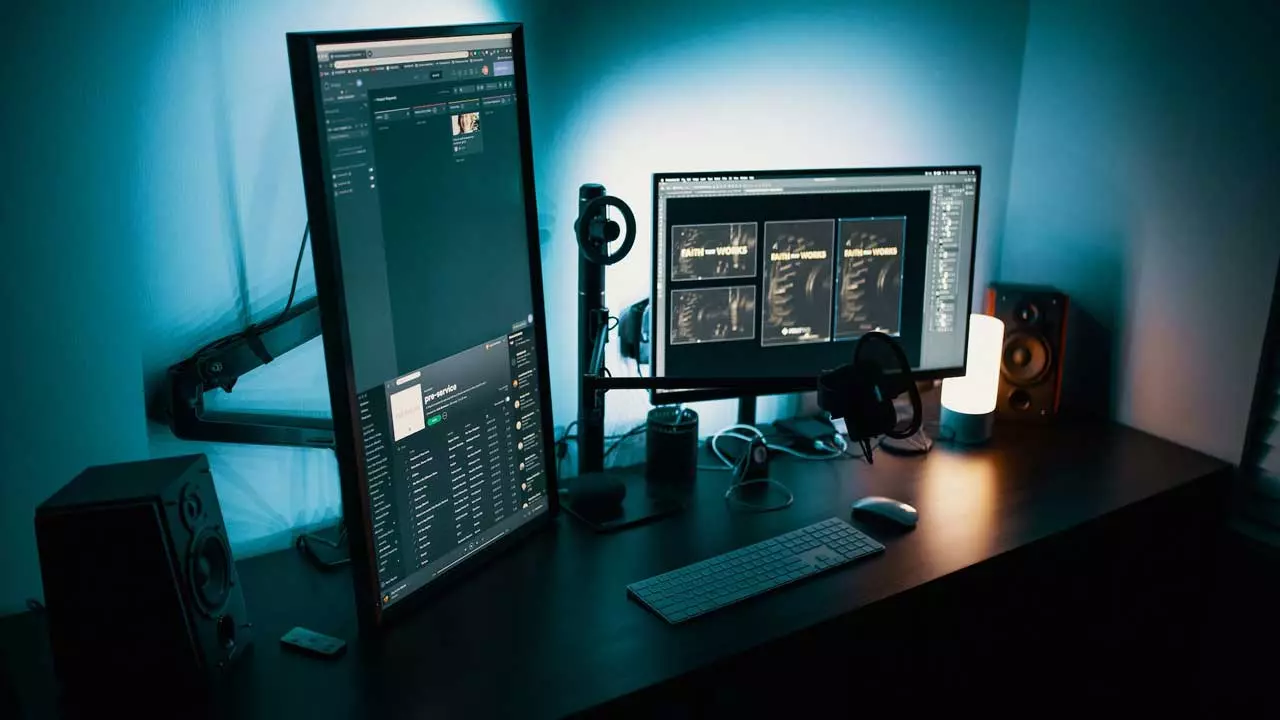
Erste Schritte mit MultiMonitorTool
MultiMonitorTool wurde speziell entwickelt, um Benutzern dabei zu helfen, Multi-Monitor-Setups auf ihren Windows-PCs effizient zu verwalten. Während Windows selbst über seine Konfigurationsanwendung eine gewisse grundlegende Multi-Monitor-Unterstützung bietet, könnten diejenigen, die Multi-Monitor-Konfigurationen ausgiebig nutzen, die nativen Funktionen von Windows als etwas einschränkend empfinden.
Hier glänzt externe Software wie MultiMonitorTool. Sie können dieses kostenlose Programm direkt von der offiziellen Entwickler-Website herunterladen, was es zu einer bequemen und leicht zugänglichen Wahl macht.
Das Hauptziel von MultiMonitorTool besteht darin, die Verwaltung mehrerer Monitore zu optimieren und es auch Benutzern mit begrenzter Erfahrung in diesem Bereich zugänglich zu machen. Das Programm verfügt über eine intuitive Benutzeroberfläche und eine Reihe von Funktionen, die den Umgang mit mehreren Monitoren erleichtern.
Hauptmerkmale von MultiMonitorTool
- Vereinfachte Konfiguration: MultiMonitorTool vereinfacht die Einrichtung und Konfiguration von Multi-Monitor-Systemen und reduziert die Komplexität, die normalerweise mit dieser Aufgabe verbunden ist.
- Schnelles Aktivieren/Deaktivieren: Sie können die Verwendung mehrerer Monitore mit nur wenigen Klicks aktivieren oder deaktivieren und so mühelos zwischen Einzel- und Multi-Monitor-Modus wechseln.
- Mühelose Fensterbewegung: MultiMonitorTool ermöglicht das nahtlose Verschieben von Programmfenstern zwischen verschiedenen aktiven Monitoren und verbessert so Ihren Arbeitsablauf.
- Profilverwaltung: Das Programm ermöglicht Ihnen, Ihre Multi-Monitor-Konfiguration als Profile zu speichern. Das bedeutet, dass Sie ein gespeichertes Profil laden können, um Ihr bevorzugtes Monitor-Setup sofort anzuwenden, sodass Sie nicht jedes Mal Anpassungen vornehmen müssen, wenn Sie Ihren Computer verwenden.
- Anpassbare Prioritäten: Sie können Prioritäten festlegen, um sicherzustellen, dass bestimmte Fenster oder Anwendungen immer auf bestimmten Monitoren angezeigt werden. Diese Funktion hilft Ihnen, einen organisierten Arbeitsbereich aufrechtzuerhalten.
- Leistungskontrolle: MultiMonitorTool bietet verschiedene Anzeigequalitäten für die Windows-Leistung auf mehreren Monitoren und gibt Ihnen die Kontrolle über die Anzeigeeinstellungen.
- Bildschirme hinzufügen oder entfernen: Sie können Bildschirme mit einem einfachen Mausklick hinzufügen oder entfernen und so Ihre Multi-Monitor-Einrichtung flexibler gestalten.
Optimierte Verwaltung mit MultiMonitorTool
MultiMonitorTool bietet in seiner Hauptoberfläche im Menü „Aktion“ eine Reihe zusätzlicher Funktionen. Mit diesen Funktionen können Sie Ihr Multi-Monitor-Setup effizient verwalten und so einen reibungslosen und produktiven Arbeitsablauf gewährleisten.
Wenn Sie häufig mit mehreren Bildschirmen auf Ihrem Windows-Computer arbeiten, ist MultiMonitorTool eine Anwendung, die Sie unbedingt ausprobieren müssen. Es stellt eine überzeugende Alternative zu den integrierten Windows-Funktionen für Multi-Monitor-Setups dar und bietet erweiterte Funktionen und Benutzerfreundlichkeit.
Alternative Solutions
Zusätzlich zu MultiMonitorTool können Ihnen mehrere alternative Programme und Methoden dabei helfen, das Beste aus einem Dual-Monitor-Setup herauszuholen:
- Dual-Monitor-Tools: Mit diesem benutzerfreundlichen Programm können Sie mühelos steuern und verwalten, was auf allen Ihren Monitoren angezeigt wird.
- Tastenkombination Windows + P: Windows bietet eine Tastenkombination, Windows + P, um schnell Ihre bevorzugte Multi-Monitor-Konfiguration auszuwählen.
Zusammenfassend lässt sich sagen, dass MultiMonitorTool ein wertvolles Tool für alle ist, die mit mehreren Monitoren auf einem Windows-PC arbeiten. Seine intuitive Benutzeroberfläche, umfangreiche Funktionen und Profilverwaltungsfunktionen machen es zu einer attraktiven Wahl für die Rationalisierung von Multi-Monitor-Setups und die Steigerung der Produktivität.